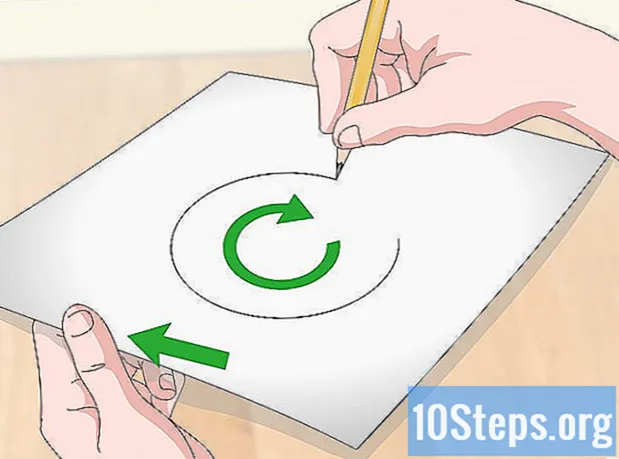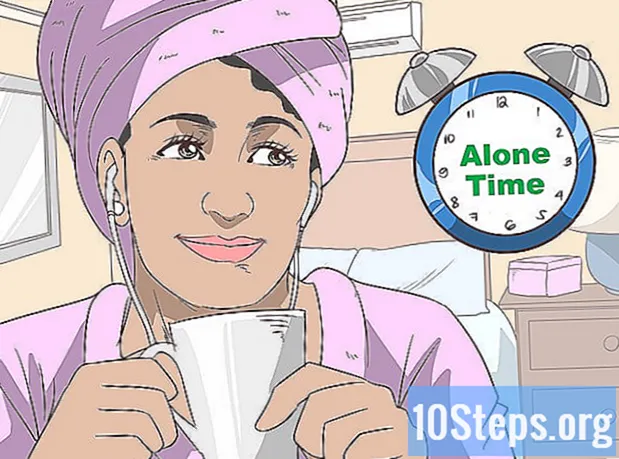Nilalaman
Kailangan mo ba ng tulong sa pagiging organisado? Ang tool ng Microsoft Word Labels ay awtomatikong lumilikha ng mga pasadyang label na nakakatugon sa iyong mga pangangailangan. Sa artikulong ito malalaman mo kung paano lumikha ng dalawang uri: isang buong pahina na may parehong label, at isang pahina na may pasadyang / natatanging mga label.
Mga Hakbang
Paraan 1 ng 2: Paglikha ng isang buong pahina mula sa parehong label
Magbukas ng isang blangko na dokumento ng Salita.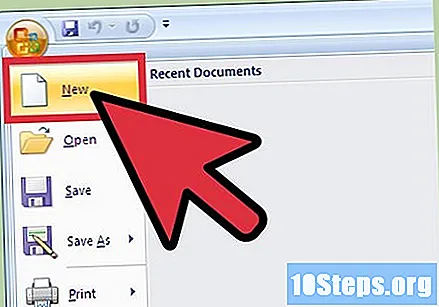
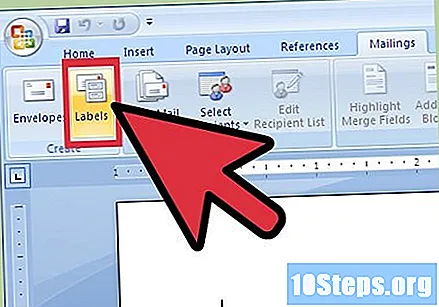
Sa tab na Kordresyon, sa pangkat na Lumikha, i-click ang Mga label.
Piliin ang tamang sukat, at pagkatapos ay i-click ang Opsyon:
- Piliin ang tatak mula sa listahan.
- Mula sa listahan ng mga numero ng produkto, piliin ang tama.
- Mag-click sa OK.
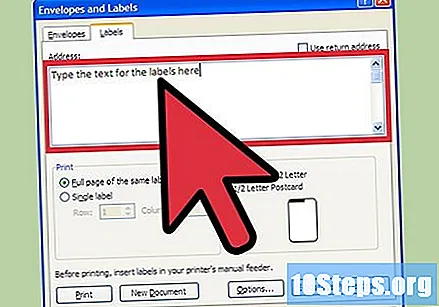
Sa kahon ng teksto ng Address, ipasok ang mga nilalaman ng mga label.
Bago mag-print, tukuyin ang pinagmulan ng papel.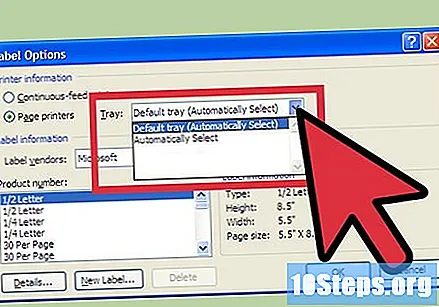
- I-click ang Mga Opsyon. Ang kahon ng dialogo ng Mga Label na Pagpipilian ay dapat lumitaw.
- Sa seksyon ng impormasyon ng pag-print, piliin ang naaangkop na pagpipilian mula sa listahan ng Tray.
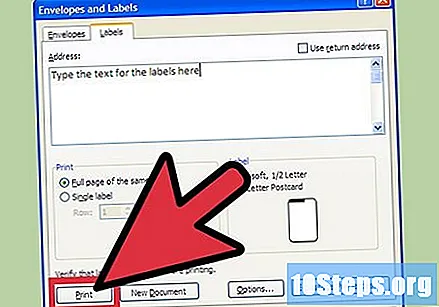
Ilagay ang mga label sa printer at i-click ang I-print.
Paraan 2 ng 2: Paglikha ng Pahina ng Pasadyang Label
Magbukas ng isang blangko na dokumento ng Salita.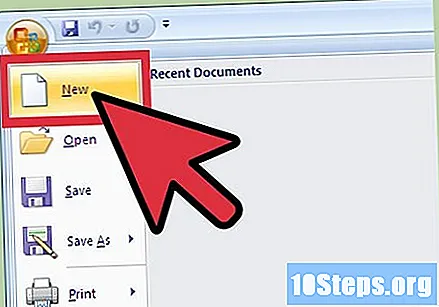
Sa tab na Kordresyon, sa pangkat na Lumikha, i-click ang Mga label.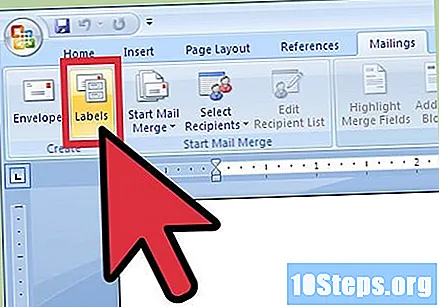
- Pansinin na lilitaw ang kahon ng Mga sobre at Mga Label, na nagpapakita ng tab na Mga label.
Piliin ang tamang sukat.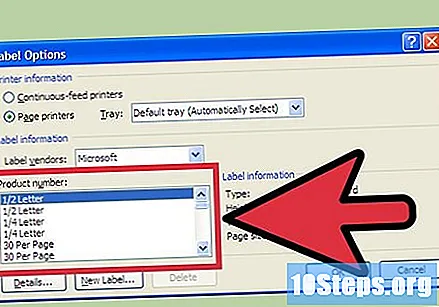
- I-click ang Mga Opsyon.
- Piliin ang tatak ng mga label sa listahan ng Mga Produkto ng Label.
- Mula sa listahan ng mga numero ng produkto, piliin ang tama.
Tukuyin ang tamang mapagkukunan ng papel.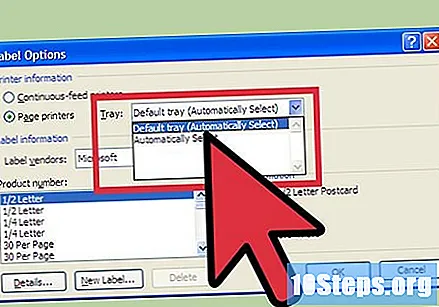
- I-click ang Mga Opsyon. Dapat lumitaw ang kahon ng dialog ng Mga Label.
- Sa seksyon ng impormasyon ng pag-print, piliin ang naaangkop na pagpipilian mula sa listahan ng Tray.
- Mag-click sa OK.
Mag-click sa bagong dokumento.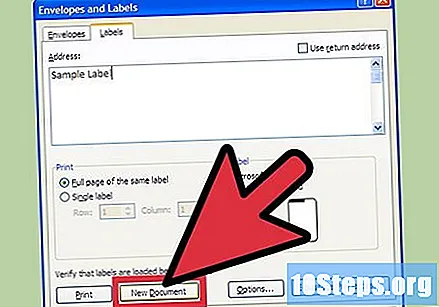
- Ipasok ang mga nilalaman ng bawat label gamit ang tab key upang lumipat sa pagitan nila. Ang bawat cell ay kumakatawan sa isang label.
Ilagay ang mga label sa printer at gumawa ng anumang kinakailangang mga pagsasaayos bago mag-print.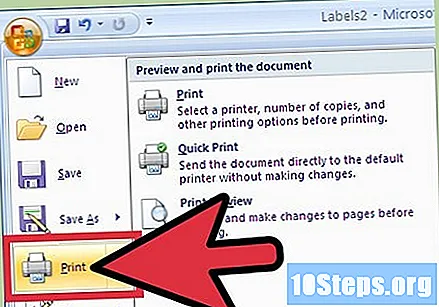
Mga tip
- Tandaan: Ang pinakakaraniwang uri ay 5160-Address.
- Tandaan: Ang pinaka-karaniwang tagagawa ng label ay ang pamantayan ng Avery.
- Tandaan: Para sa karagdagang impormasyon sa pagtatrabaho sa mga talahanayan, suriin ang seksyon ng Pag-aayos ng Mga Pangangalan sa Mga Salita ng Word sa dokumentasyon ng Word 2007.